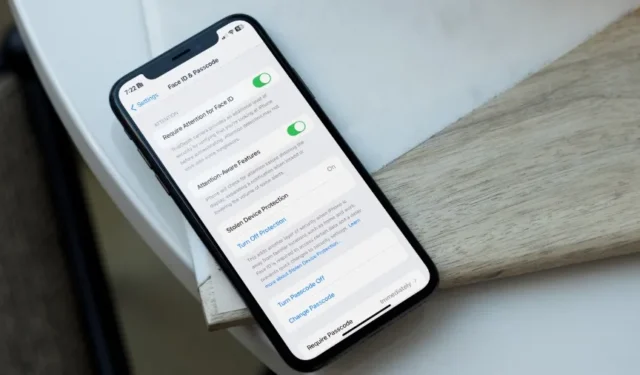
iPhone에 Face ID 또는 Touch ID 보호 기능이 있지만 기기 비밀번호에 접근할 수 있는 누군가가 귀하를 취약한 상황에 빠뜨릴 수 있습니다. Apple의 최신 개인 정보 보호 기능은 기기 도난 시 이러한 보안 위험을 제거하는 것을 목표로 합니다. iPhone에서 iOS 17.3 이상을 실행하는 경우 이러한 상황을 방지하려면 도난 장치 보호를 켜는 것이 좋습니다. 이유는 다음과 같습니다.
iPhone에서 도난당한 장치 보호란 무엇입니까?
iPhone이 생체 인식을 통해 사용자를 인증할 수 없는 경우 데이터에 접근하려면 기기 암호를 요청합니다. 요즘 도둑들은 iPhone을 훔치기 전에 기기 비밀번호를 면밀히 감시합니다. 카페, 기차, 바 등 공공장소에 있는 피해자를 표적으로 삼고 iPhone의 비밀번호를 입력하는 동안 감시를 시도합니다. 그들이 귀하의 비밀번호를 알게 되면 귀하의 iPhone을 훔칠 것입니다.
그들은 피해자의 Apple ID 비밀번호를 재설정하고, iCloud 키체인 항목에 접근하고, 도난당한 iPhone에서 나의 찾기와 같은 보안 기능을 비활성화하는 것을 목표로 합니다. 다음으로 그들은 귀하의 신용 카드, Apple Pay 및 귀하가 돈을 이체하기 위해 설치했을 수 있는 기타 금융 앱을 소진하기 시작할 것입니다. 완료되면 iPhone은 회색 시장에서 판매됩니다.
Apple의 도난 장치 보호(Stolen Device Protection)가 작동하는 곳이 바로 여기입니다.

이제부터 iPhone의 비밀번호에 접근할 수 있는 사람이 귀하의 휴대폰을 훔칠 경우, 도둑은 필수 기능을 사용하기 위해 Face ID 또는 Touch ID를 사용해야 합니다. 그 사람은 생체인식 확인 없이는 큰 변화를 만들 수 없습니다.
이 기능은 iPhone의 위치를 사용하여 집에 있는지 직장에 있는지 확인합니다. 알 수 없는 위치를 감지하면 모드에서 민감한 작업을 수행하기 위해 Face ID(특정 작업의 경우 1시간 지연)가 필요합니다.
iPhone에서 도난당한 장치 보호를 활성화하는 방법
Stole Device Protection은 iOS 17과 호환되는 모든 iPhone 모델에서 액세스할 수 있습니다. 그러나 이 옵션은 iOS 17.3 업데이트를 다운로드한 후에만 사용할 수 있습니다. 먼저 설정 > 일반 > 소프트웨어 업데이트 및 iPhone에 최신 iOS 빌드를 설치하세요.

Apple은 iOS 17.3 베타 설치 직후 Stole Device Protection을 활성화하라는 메시지를 표시합니다. 하지만 회사는 iOS 17.3 공개 버전을 설치한 사용자에게는 이 화면이 표시되지 않을 것이라고 밝혔습니다. 아래 단계를 사용하여 설정에서 활성화할 수 있습니다.
1. iPhone을 엽니다 설정.
2. 얼굴 ID 및amp; 비밀번호.
3. 보호 켜기를 탭하고 결정을 인증하세요.

iPhone에서 도난당한 장치 보호를 활성화하면 어떻게 되나요?
iPhone에서 도난당한 장치 보호를 활성화하면 시스템은 다음 기능에 대해 Face ID 인증을 요구합니다.
- iCloud 키체인에서 비밀번호 및 패스키 확인하기
- 새 Apple 카드 신청 또는 기존 카드 보기
- 모든 콘텐츠 및 설정 삭제
- Safari 및 App Store에서 결제 방법 사용
- iPhone을 사용하여 새 기기 설정
다른 중요한 기능의 경우 시스템에 Face ID 인증과 1시간 지연이 필요합니다.
- Apple ID 암호 조정하기
- Face ID 추가 또는 제거
- 내 찾기 및 도난당한 장치 보호 비활성화
- iPhone 비밀번호 변경
- Apple 계정의 보안 설정 업데이트
1시간 지연으로 인해 나의 찾기 네트워크를 통해 iPhone을 찾을 수 있는 충분한 시간이 제공됩니다.
iPhone 데이터를 보호하는 팁
도난당한 장치 보호를 활성화하는 것 외에도 디지털 생활을 보호하기 위해 몇 가지 사항을 염두에 두어야 합니다.
영숫자 비밀번호 사용
대부분의 iPhone 사용자는 단순히 생일이나 기념일을 장치 암호로 사용합니다. 이는 매우 일반적이며 이를 해독하기 위해 로켓 과학이 필요하지 않습니다. 무작위이고 쉽게 추측할 수 없는 숫자 조합을 사용해야 합니다. 영숫자 비밀번호는 더욱 안전하고 한눈에 기억하기 어렵습니다.
비밀번호 관리자 사용
사람들은 쉽게 잊어버리지 않도록 생년월일을 기기 비밀번호로 사용합니다. 대신 무작위 조합을 사용하고 이를 유능한 비밀번호 관리자에 저장해야 합니다. iOS 및 Android에는 크로스 플랫폼 비밀번호 관리자가 부족하지 않습니다. 1Password, Enpass, LastPass 또는 Dashlane으로 시작하여 로그인 정보를 안전하게 저장할 수 있습니다.
데이터 지우기 옵션 활성화
또한 iOS 설정에서 데이터 지우기 토글을 활성화해야 합니다. 시스템은 암호 해독 시도가 10회 실패하면 모든 장치 데이터를 삭제합니다.
1. 설정을 열고 Face ID & 비밀번호.
2. 데이터 지우기 토글을 활성화합니다.

개인 정보 보호 화면 보호기 사용
정기적으로 붐비는 버스나 기차를 타고 이동하십니까? 동승자가 iPhone 디스플레이를 엿보는 것을 방지하려면 개인 정보 보호 화면 보호 장치를 준비해야 합니다. 이러한 개인정보 화면 보호 장치는 디스플레이 시야를 자신에게만 제한합니다. 다른 사람들은 측면 각도에서 iPhone 패널을 확인할 수 없습니다. Amazon에서 판매하는 iPhone 15 Pro Max용 개인정보 보호 화면 보호기를 확인해 보세요.
디지털 데이터 보호
도난당한 장치 보호 기능을 사용하면 iPhone에 접근할 수 없을 때 안심할 수 있습니다. 귀하의 기기는 Face ID로 보호되며 나의 찾기 네트워크를 통해 기기를 찾을 수 있는 충분한 시간이 있습니다. 또한 데이터에서 눈을 떼지 않으려면 언급된 다른 팁을 따라야 합니다.




답글 남기기